Email instellen outlook
Om de email juist in te stellen in outlook dien je de volgende stappen te volgen.
In dit artikel gebruiken we regelmatig voorbeelddomein.nl of email@voorbeelddomein .nl het is de bedoeling dat je dit adres vervangt door je eigen domeinnaam of email adres.
Dit artikel is bedoelt voor recentere outlook versies (2016 / 2019 / office365).
Start outlook en klik links bovenin op Bestand.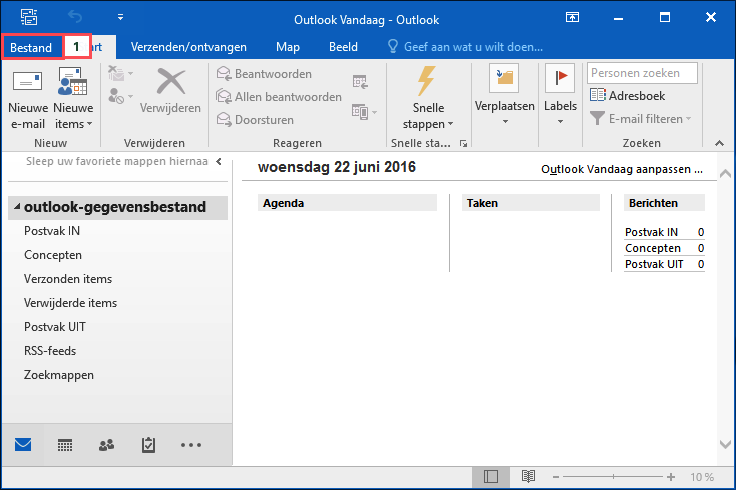
Klik vervolgens op: Account toevoegen.
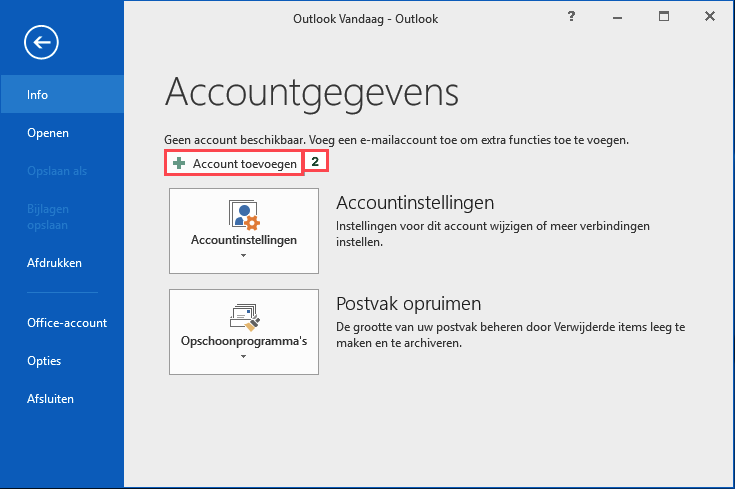
Er verschijnt een venster waar je je email kan invullen.
Vul je email adres in en zet een vinkje voor "ik wil mijn account handmatig instellen".
Overigens kan je het ook zonder vinkje voor "ik wil mijn account handmatig instellen" proberen, in dat geval probeert outlook zelf verbinding te maken zonder dat je hiervoor instellingen hoeft op te geven, je bent daarmee sneller klaar.
Klik vervolgens op Verbinding maken.
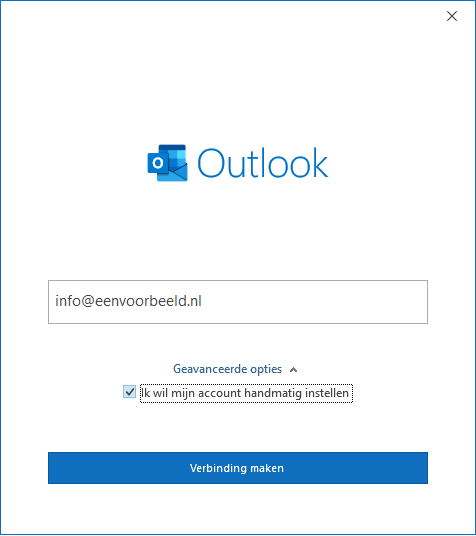
Vervolgens zal je meerdere opties hebben, maak hierbij de keuze uit: POP of IMAP.
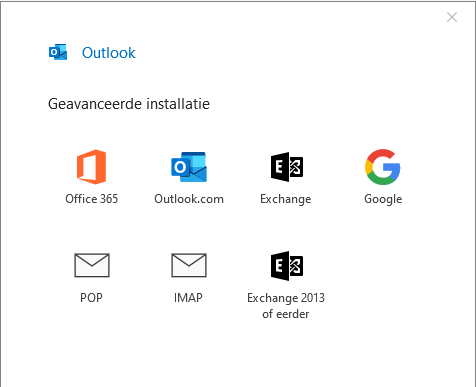
Vervolgens zal gevraagd worden om het wachtwoord in te vullen.
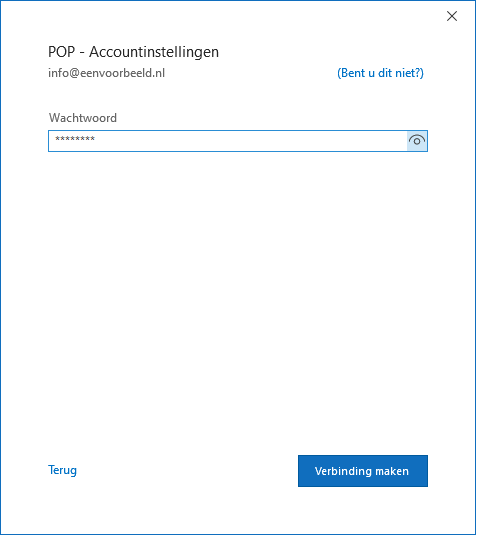
Wanneer er succesvol verbinding gemaakt kan worden, zal je een melding krijgen dat het succesvol is toegevoegd, zoals hieronder, klik op gereed om het af te ronden.
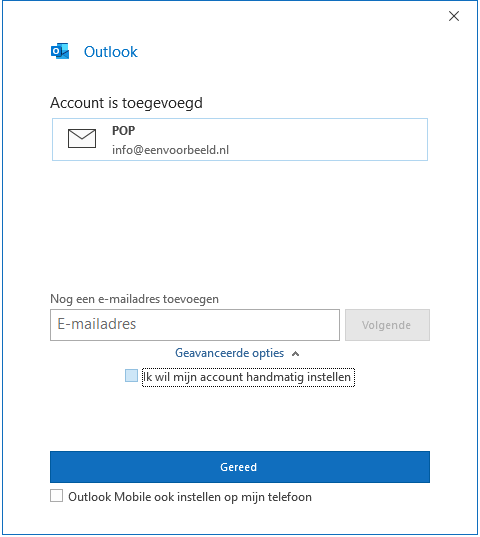
Wanneer je geen melding krijgt dat het account succesvol is toegevoegd, kan je de instellingen aanpassen.
Hieronder zie je een afbeelding hoe je het zou kunnen instellen, let op dat er in onderstaand voorbeeld gekozen is voor een beveiligde verbinding, en dat er een SSL op mail.voorbeelddomein.nl moet zitten om het correct te laten werken, wanneer dit niet het geval is kan je bij versleutelingsmethode STARTTLS op: Geen zetten.
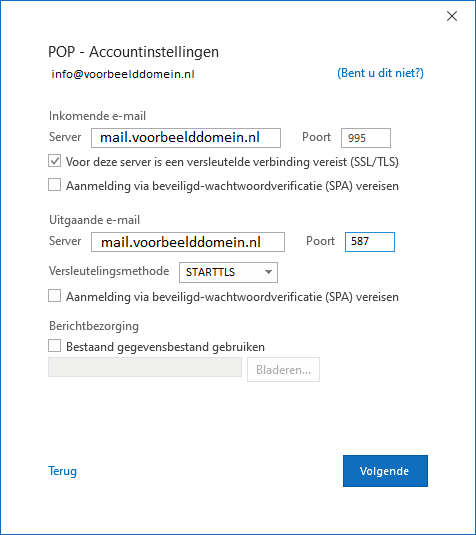
Voor de inkomende e-mail:
Vul bij de inkomende mail: mail.voorbeelddomein.nl in (vervang voorbeelddomein.nl door je eigen domeinnaam zoals in het begin was aangegeven).
Wat je bij Poort in moet vullen hangt af of je imap of pop3 wilt gebruiken en of de verbinding beveiligd moet zijn of niet. Wij raden aan om een beveiligde verbinding op te zetten. Als dit echter niet lukt, dan kan je kiezen voor een onbeveiligde verbinding.
Hieronder schets ik een paar voorbeeldsituaties:
Onbeveiligde mail verbinding (inkomend):
- Onbeveiligde verbinding - POP3: 110 (Vink het vakje: Voor deze server is een versleutelde verbinding vereist (SSL /TLS) uit.
- Onbeveiligde verbinding - IMAP: 143 (Vink het vakje: Voor deze server is een versleutelde verbinding vereist (SSL /TLS) uit.
Beveiligde mail verbinding (inkomend):
- Beveiligde verbinding - POP3: 995 (Selecteer bij versleutelingsmethode: SSL /TLS).
- Beveiligde verbinding - IMAP: 993 (Selecteer bij versleutelingsmethode: SSL /TLS).
Belangrijke informatie over een beveiligde mail verbinding:
Let op dat er voor een beveiligde verbinding een SSL (TLS) certificaat actief moet zijn op de server die je hebt ingevuld bij de inkomende en uitgaande e-mail server.
Dus wanneer je mail.voorbeelddomein.nl moet er ook echt een SSL/TLS certificaat op dit adres geïnstalleerd zijn.
Wanneer er geen SSL (TLS) certificaat op mail.voorbeelddomein.nl geïnstalleerd is kan je / je klant geen beveiligde verbinding maken en zal er een SSL (TLS) certificaat foutmelding in beeld komen.
Let op dat oude outlook versies (bijvoorbeeld outlook 2010, 2008 of ouder) geen TLS 1.2 ondersteunen en hierdoor geen beveiligde verbinding kunnen maken.
Aanmelding via beveiligd-wachtwoordverificatie (SPA) vereisen moet uitgevinkt zijn.
Voor uitgaande mail:
Vul bij uitgaande e-mail ook: mail.voorbeelddomeinnaam.nl in (vervang voorbeelddomein.nl door je eigen domeinnaam zoals in het begin was aangegeven).
Voor de uitgaande poort kan je altijd 587 gebruiken, ongeacht of je een beveiligde verbinding gebruikt of niet. De versleutelingsmethode is hierbij bepalend of je een beveiligde verbinding gebruikt of niet. Hieronder schets ik een onbeveiligde en beveiligde uitgaande (SMTP) verbinding.
- Onbeveiligde verbinding - SMTP: 587 (Selecteer bij versleutelingsmethode : geen).
- Beveiligde verbinding - SMTP: 587 (Selecteer bij versleutelingsmethode : STARTTLS).
Let op dat er voor een beveiligde verbinding een SSL certificaat actief moet zijn op mail.domeinnaam.nl.
Indien er geen SSL certificaat actief is op mail.domeinnaam.nl kan je / kunnen je klanten geen verbinding maken en zal er een certificaat foutmelding komen.
Aanmelding via beveiligd-wachtwoordverificatie (SPA) vereisen moet uitgevinkt zijn.
Vervolgens zal om het email account wachtwoord gevraagd worden.
Als je het wachtwoord niet meer weet kan je het wachtwoord resetten in je controle paneel.
Klik vervolgens op Verbinding maken. Als het goed is krijg je dan de melding dat het email account succesvol is toegevoegd.
Wanneer je nog steeds geen verbinding kan krijgen, zorg er dan voor dat er geen firewall geïnstalleerd is, probeer de firewall (zoals AVG, McAfee, Norton, avast, avira enzovoorts) tijdelijk uit te schakelen om te kijken of dit helpt.
Als dit inderdaad helpt, moet je even kijken hoe je ervoor kan zorgen dat de firewall de verbinding naar onze server wel accepteert.
